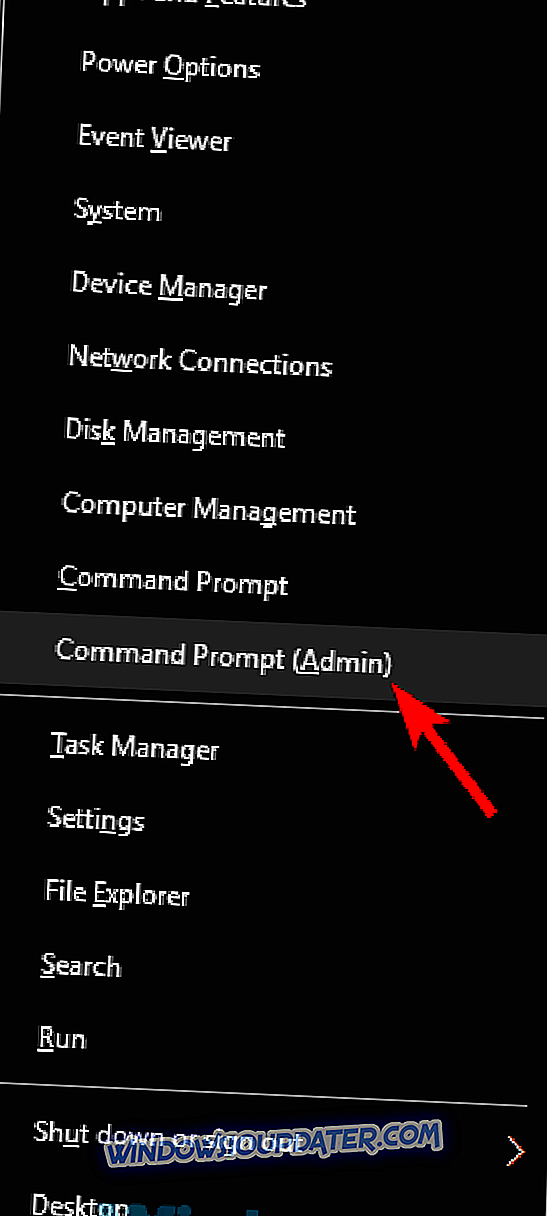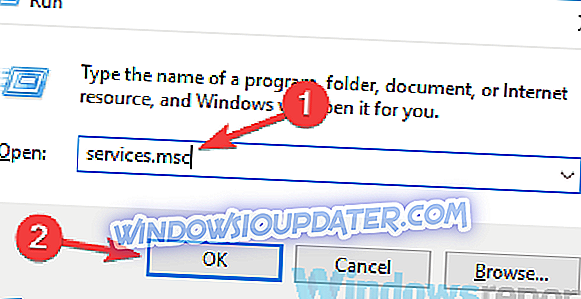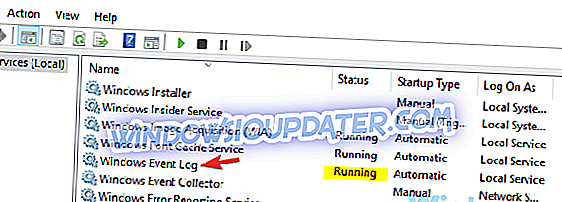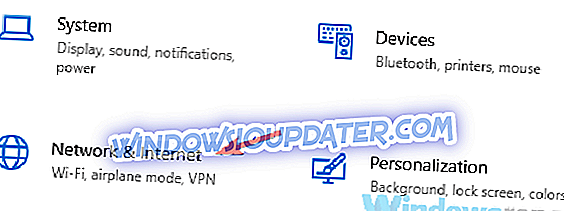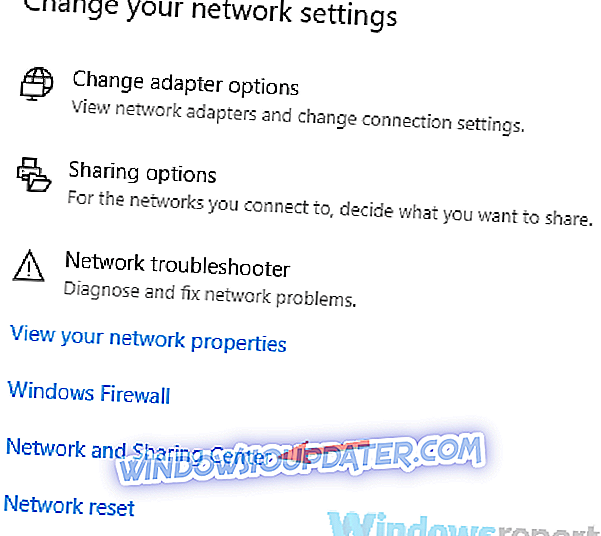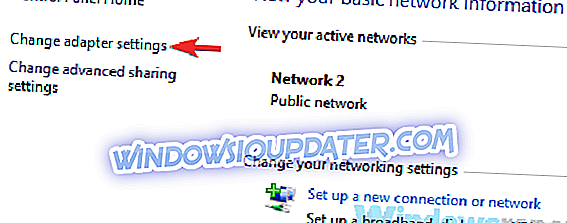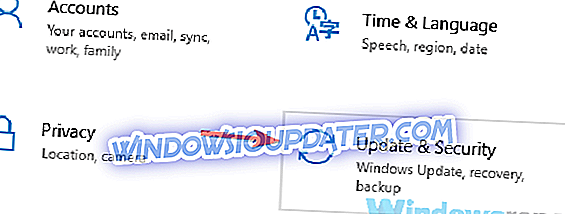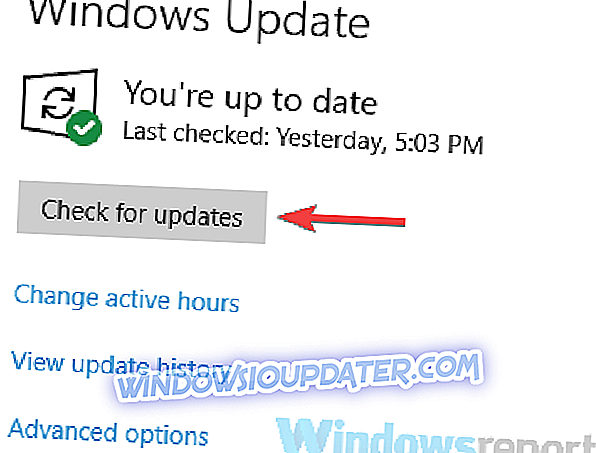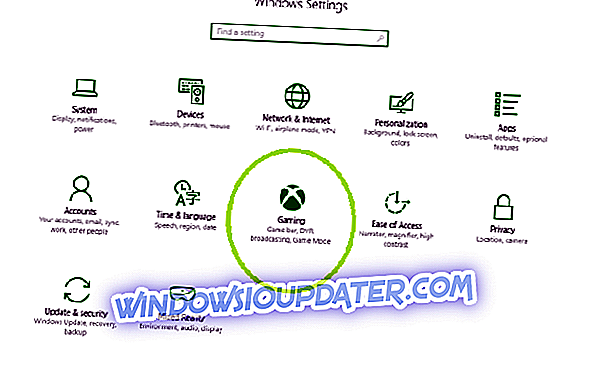Већина нас има бежичну везу у нашој кући, али многи корисници су изјавили да се њихова кућна мрежа неће појавити на листи доступних мрежа. Ово може бити незгодан проблем, ау данашњем чланку ћемо вам показати како да трајно ријешите овај проблем.
Ако нисте у могућности да видите или приступите кућној мрежи, то може бити проблем, а када говоримо о мрежним проблемима, ево неких сличних проблема које су корисници пријавили:
- Не могу да видим своју ВиФи мрежу Виндовс 10 - Овај проблем може бити повезан са мрежним управљачким програмима. Да бисте решили проблем, обавезно их ажурирајте на најновију верзију и проверите да ли то помаже.
- ВиФи мрежа не приказује Виндовс 10, на било ком уређају, на лаптопу - Овај проблем може утицати на друге уређаје, а не само на ваш Виндовс 10 лаптоп. Ако се овај проблем појави на више уређаја, проблем је највјероватније узрокован рутером или мрежном конфигурацијом.
- Лаптоп не препознаје мој ВиФи, али детектује друге - овај проблем се може појавити ако ваша Ви-Фи мрежа није исправно омогућена. Да бисте решили проблем, омогућите мрежу из апликације Подешавања и проверите да ли то помаже.
- ССИД се не приказује на листи доступних мрежа - Постоји неколико врста мрежних веза, а ако користите мрежу од 5 ГХз, ваши уређаји можда неће моћи да је виде или приступају. Да бисте решили проблем, подесите Ви-Фи поставке и пребаците се на 4ГХз мрежу.
- Кућна мрежа се неће повезати - Понекад се ваша кућна мрежа уопште не може повезати. То може бити проблем, али бисте требали да га поправите помоћу једног од наших решења.
Кућна мрежа се неће појавити, како то поправити?
- Ажурирајте Ви-Фи управљачке програме и инсталирајте Ви-Фи софтвер
- Користите командну линију
- Проверите да ли су потребне услуге покренуте
- Привремено се одјавите из оперативног система Виндовс
- Уверите се да је Ви-Фи мрежа омогућена
- Уверите се да су инсталиране најновије исправке
- Уверите се да користите исправну фреквенцију
- Проверите Ви-Фи канал
Решење 1 - Ажурирајте Ви-Фи управљачке програме и инсталирајте Ви-Фи софтвер
Ако имате проблема са Ви-Фи мрежом, узрок може бити ваш управљачки програм. Понекад су ваши возачи застарели и то може довести до овог и многих других проблема. Ако се кућна мрежа неће појавити, можете да решите проблем једноставним следећим поступком:
- Повежите рачунар на Интернет помоћу Етхернета
- Посетите веб локацију произвођача бежичног адаптера и преузмите најновије управљачке програме за ваш модел. Поред управљачких програма, обавезно преузмите и Ви-Фи софтвер. Већина управљачких програма има уграђени софтвер, али ако не, морат ћете га преузети ручно.
- Када преузмете најновије управљачке програме, инсталирајте их и проверите да ли је проблем још увек присутан.
Ако сматрате да је ово рјешење превише сложено, или ако не знате гдје пронаћи одговарајуће управљачке програме, увијек можете користити рјешења трећих страна, као што је ТвеакБит Дривер Упдатер . Ово је једноставна алатка која ће вам омогућити да аутоматски ажурирате све своје управљачке програме са само неколико кликова, тако да ћете можда хтјети испробати.
- Набавите одмах Твеакбит Дривер Упдатер
Одрицање од одговорности: неке функције овог алата можда неће бити бесплатне
Решење 2 - Користите командни ред
Према мишљењу корисника, ако се кућна мрежа уопште не приказује, проблем може бити повезан с вашим регистром. Неколико корисника је пронашло рјешење, а да би ријешили проблем, морате уклонити одређене уносе из вашег регистра. То је прилично једноставно урадити, а то можете урадити слиједећи ове кораке:
- Покрените Цомманд Промпт као администратор. Да бисте то урадили, притисните Виндовс тастер + Кс и изаберите Цомманд Промпт (Админ) из менија. Такође можете користити ПоверСхелл (Админ) ако желите.
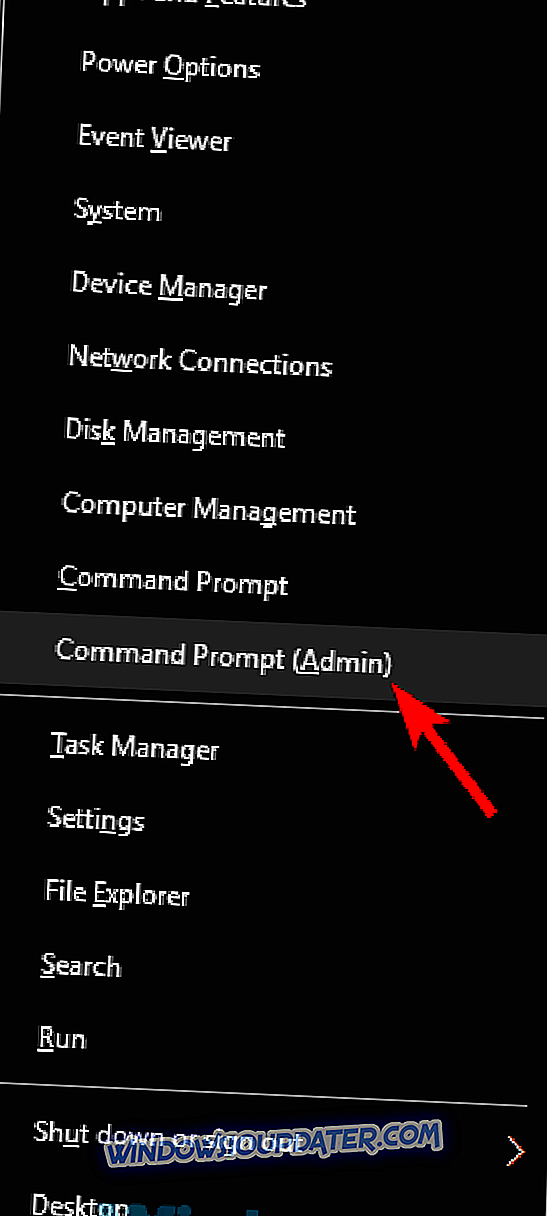
- Сада покрените следеће команде:
- рег избрисати ХКЦРЦЛСИД {988248ф3-а1ад-49бф-9170-676цббц36ба3} / ва / ф
- нетцфг -в-у дни_дне
Након што покренете ове две команде, поново покрените рачунар да бисте применили промене. Када се рачунар поново покрене, проверите да ли је проблем решен. Ако не можете да покренете прву команду, то значи да ово решење није радило за вас, зато пређите на следеће решење.
Решење 3 - Проверите да ли су потребне услуге
Ако се ваша кућна мрежа неће појавити, можда је проблем повезан са одређеним услугама. Ваш систем се у великој мери ослања на услуге и ако се потребне услуге не покрећу, можете наићи на различите проблеме. Да бисте били сигурни да су потребне услуге покренуте, урадите следеће:
- Притисните Виндовс Кеи + Р да бисте отворили дијалог Рун. Сада унесите мсц и притисните Ентер или кликните ОК .
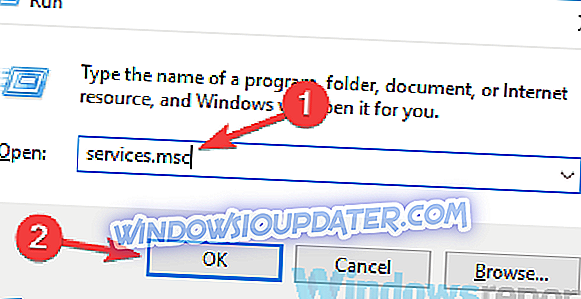
- Сада треба да обратите пажњу на следеће услуге:
- Виндовс ЕвентЛог
- Позив удаљене процедуре (РПЦ)
- Виндовс Упдате
- Уверите се да су све ове услуге исправно покренуте. Ако се нека од ових услуга не покрене, кликните десним тастером миша на ту услугу и изаберите Старт из менија.
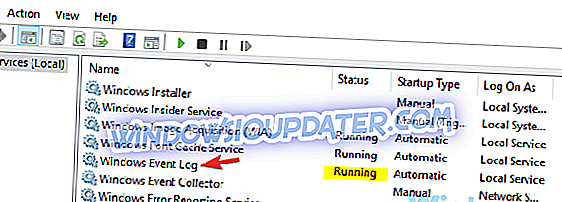
Када сва три сервиса раде исправно, проверите да ли је проблем још увек присутан.
Решење 4 - Привремено се одјавите из оперативног система Виндовс
Ово је само решење, али вам може помоћи ако имате проблема са кућном мрежом у оперативном систему Виндовс. Према мишљењу корисника, ако се ваша кућна мрежа неће појавити, можете ријешити проблем једноставним одјавом из Виндовса и одабиром Ви-Фи мреже. Да бисте то урадили, следите ове кораке:
- Притисните Виндовс типку + Л и одјавит ћете се из сустава Виндовс.
- Сада одаберите Ви-Фи икону у доњем десном углу и одаберите своју Ви-Фи мрежу.
- Сада се вратите у Виндовс.
Када то урадите, требало би да се можете повезати на своју Ви-Фи мрежу. Имајте на уму да је ово само заобилазно рјешење, а ако ово рјешење функционира за вас, морат ћете га поновити сваки пут када наиђете на ово питање.
5. решење - Уверите се да је Ви-Фи мрежа омогућена
Ако имате проблема са Ви-Фи везом, можда није омогућена Ви-Фи веза. Да бисте решили овај проблем, препоручујемо да проверите подешавања. Да бисте то урадили, следите ове кораке:
- Отворите апликацију Поставке . То можете одмах урадити помоћу Виндовс Кеи + И пречице.
- Када се отвори апликација Подешавања, идите на одељак Мрежа и интернет .
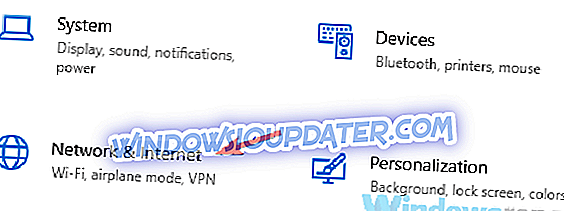
- У десном окну, скролујте до краја и кликните на Центар за мрежу и дељење .
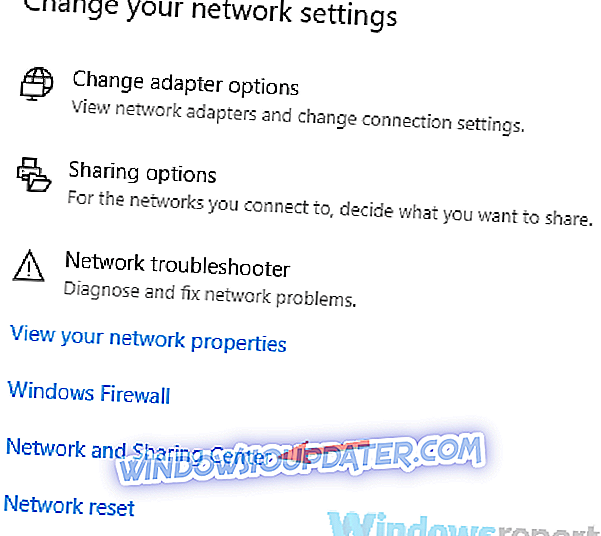
- Када се отвори прозор Мрежа и центар за дељење, кликните на дугме Промени подешавања адаптера .
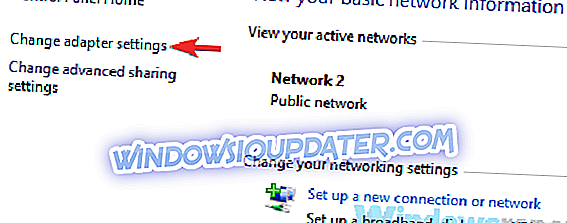
- Пронађите своју Ви-Фи везу, кликните је десном типком миша и одаберите Омогући .
Након тога, проблем треба ријешити и моћи ћете се поново повезати на кућну мрежу.
6. решење - Уверите се да су инсталиране најновије исправке
Према мишљењу корисника, понекад се ваша кућна мрежа неће појавити због пропуста у Виндовсима. Ови проблеми могу проузроковати све врсте проблема, а најбољи начин за рјешавање проблема је ажурирање Виндовса на најновију верзију.
Да бисте то урадили, обавезно повежите рачунар на Интернет помоћу Етхернет кабла. Након тога, слиједите ове кораке:
- Отворите апликацију Поставке .
- Сада пређите на одељак Упдате & Сецурити .
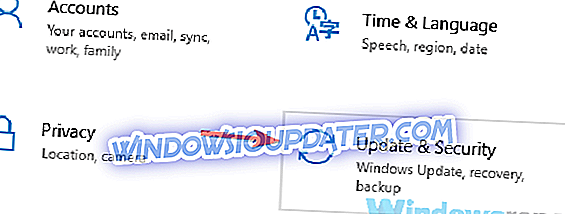
- У десном окну кликните на дугме Провери ажурирања .
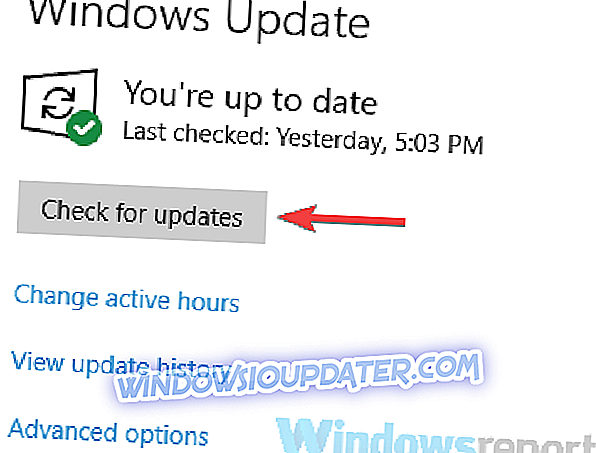
Ако су доступне неке исправке, оне ће се аутоматски преузети у позадини. Када су ажурирања инсталирана, проверите да ли је проблем још увек присутан. Многи корисници су пријавили да је ажурирање оперативног система Виндовс на најновију верзију ријешило проблем за њих, стога свакако покушајте.
Решење 7 - Уверите се да користите исправну фреквенцију
У случају да не знате, постоје два бежична стандарда: 2.4ГХз и 5ГХз. Први стандард је старији и обично је доступан на старијим уређајима. Ако имате стари рутер или Ви-Фи адаптер на рачунару, могуће је да ваш уређај не подржава мрежу од 5ГХз.
Да бисте решили проблем, морате да конфигуришете рутер да користи само 2.4ГХз стандард. Да бисте видели како да то урадите како треба, обавезно проверите упутство за употребу вашег рутера. Ако ваш рутер не подржава стандард од 5ГХз, проблем је вероватно повезан са нечим другим.
Решење 8 - Проверите Ви-Фи канал
Према мишљењу корисника, понекад кућна мрежа неће бити приказана због вашег Ви-Фи канала. Свака бежична мрежа користи одређени канал да би се емитовала сама, а ако сте окружени вишеструким Ви-Фи мрежама, можда нећете моћи да видите своју кућну мрежу.
Да бисте решили овај проблем, корисници предлажу да промените Ви-Фи канал. Ово је прилично једноставно и да бисте то урадили, морате да посетите страницу конфигурације рутера и промените канал у Ви-Фи подешавањима. Да бисте постигли најбоље резултате, обавезно користите канал који не заузимају друге Ви-Фи мреже. Да бисте одредили који канал је најбољи за вас, можда ћете морати да користите неки софтвер за Ви-Фи анализатор.
Многи корисници су пријавили да је њихов канал постављен на Аутоматски, а то је узроковало проблем, али након што је канал поставио одређену вриједност, проблем је ријешен.
Као што видите, проблеми са кућном мрежом могу бити неугодни, али бисте требали да их поправите помоћу једног од наших решења.